Você precisa saber como aumentar o tamanho do teclado do iPhone e não encontra essa opção? Embora a Apple não permita alterações no layout do teclado nativo, você pode estendê-lo nas configurações do iOS ou com aplicativos de terceiros.
- 10 hacks indispensáveis para o iPhone que você precisa conhecer
- Como liberar espaço no iPhone | 5 dicas
Ambos os métodos são bastante simples e podem ajudar pessoas com deficiência visual ou que possuem modelos de iPhone com tela reduzida, como o SE e o Mini, dificultando a digitação com os dedos. Então, se você costuma cometer muitos erros por esses motivos, vale a pena ampliar o formato e facilitar o seu uso. Veja abaixo como proceder.
1. Usando o Zoom de Tela
Neste primeiro modo, você precisa alterar o Zoom do sistema iOS para que o teclado aumente de tamanho. Lembre-se que toda a interface da tela também será ampliada, e você pode alterar essa configuração quando quiser. Veja como proceder:Abra o aplicativo Configurações. Em seguida, toque em “Tela e brilho”;Role para baixo e entre em “Visualizar”;Escolha “Estendido” e, finalmente, toque em “Definir”.
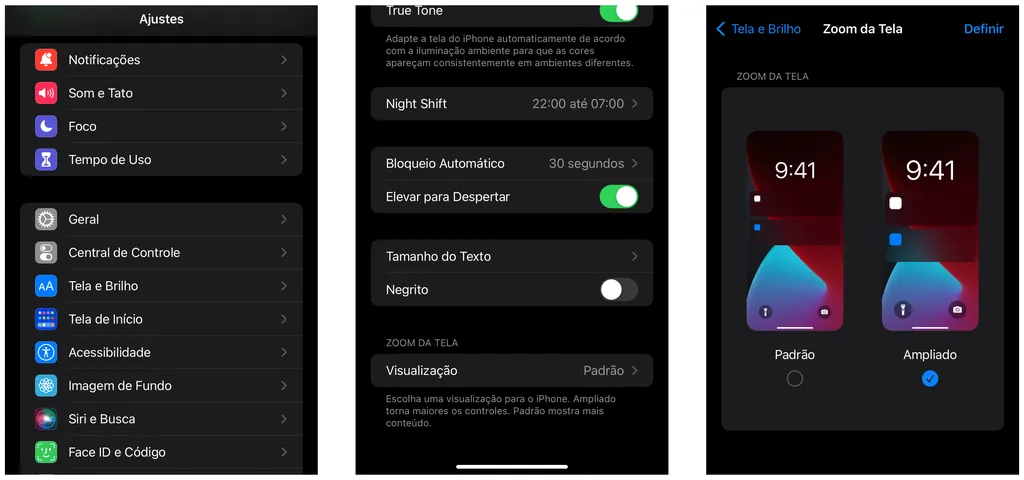
Zoom na tela para ampliar o teclado do iPhone
2. Baixando o aplicativo TuneKey
TuneKey é um aplicativo gratuito que pode ser baixado diretamente da App Store. Permite utilizar o teclado em tamanho bem grande, ideal principalmente para pessoas com dificuldades visuais. Confira abaixo como configurar.Abra a App Store e baixe o aplicativo TuneKey;Após finalizar a instalação, abra o app Configurações;Toque em “Geral” > “Teclado”;Digite “Teclados” e depois “Adicionar novo teclado”;Toque em “TuneKey”;Para configurar o tamanho das teclas, volte para a tela inicial do iPhone e abra o app “TuneKey”;Selecione “Ajustar tamanho da tecla” e mova o controle deslizante em “Deslize para ajustar o tamanho da tecla” para alterar o tamanho do teclado
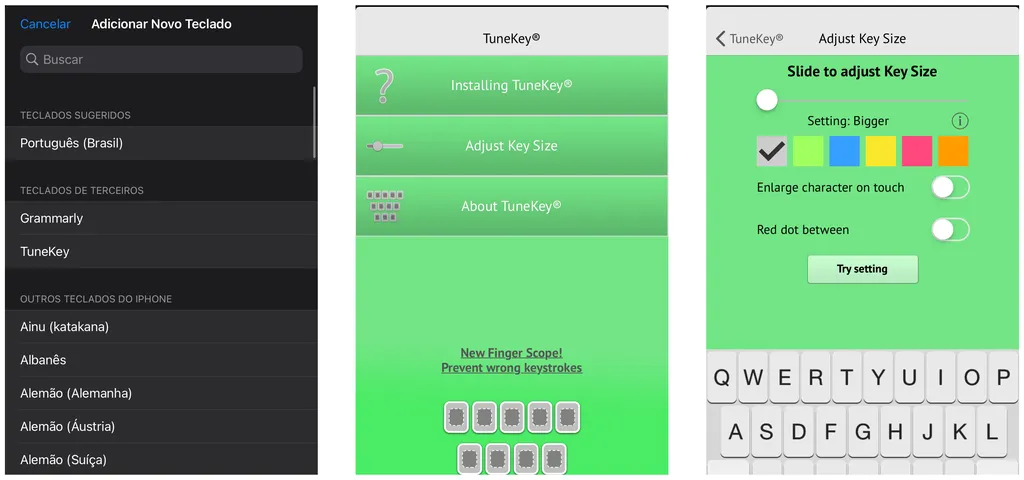
Ajuste o tamanho do teclado do iPhone usando o TuneKey








Follow Me